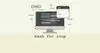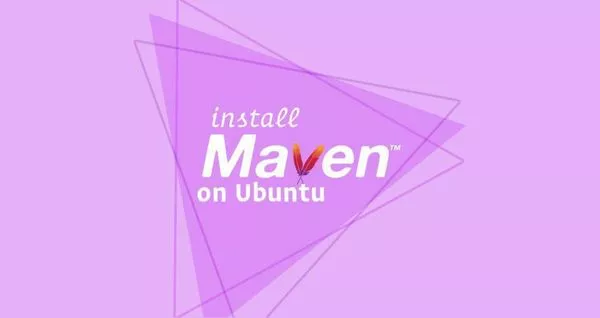如何在CentOS 7安装Apache Maven
Apache Maven是主要用于Java项目的开源项目管理和理解工具。Maven使用项目对象模型POM

Apache Maven是主要用于Java项目的开源项目管理和理解工具。Maven使用项目对象模型POM。
POM对象本质上是一个XML文件,其中包含项目配置详细信息,项目的依赖关系等的信息。
在本教程中,我们将说明如何在CentOS 7安装Apache Maven。标准的CentOS储存库包含可以通过dnf软件包管理器安装的Maven软件包。
这是在CentOS上安装Maven的最简单方法。但是,存储库中包含的版本可能落后于最新版本的Maven。
我们还将向您展示如何通过从其官方网站下载二进制分发归档文件来安装最新版本的Maven。
说明假定您以root用户或具有sudo权限的用户登录。使用dnf在CentOS 7安装Maven是一个简单,直接的过程。
ctrl+alt+t打开终端运行sudo dnf install maven安装Maven。安装完成后运行mvn -version命令来验证安装。
sudo dnf install maven
mvn -versionApache Maven 3.5.4 (Red Hat 3.5.4-5)
Maven home: /usr/share/maven
Java version: 1.8.0_232, vendor: Oracle Corporation, runtime: /usr/lib/jvm/java-1.8.0-openjdk-1.8.0.232.b09-0.el8_0.x86_64/jre
Default locale: en_US, platform encoding: UTF-8
OS name: "linux", version: "4.18.0-80.7.1.el8_0.x86_64", arch: "amd64", family: "unix"至此,Maven已安装在CentOS 7系统,您可以开始使用它。
Apache Maven
在本节中,我们将逐步说明如何在CentOS 7安装最新的Apache Maven版本。Maven 3.3+需要安装JDK 1.7或更高版本。安装OpenJDK 11。
我们将安装JDK 11。如果你需要使用JDK8,可参考我们的教程如何在CentOS 7安装Open JDK。
运行命令sudo dnf install java-11-openjdk-devel更新软件包索引并安装Open JDK。
当Open JDK安装完成后运行java -version命令来验证安装java的安装。命令将会打印Java的版本。
sudo dnf install java-11-openjdk-devel
java -versionopenjdk version "11.0.5" 2019-10-15 LTS
OpenJDK Runtime Environment 18.9 (build 11.0.5+10-LTS)
OpenJDK 64-Bit Server VM 18.9 (build 11.0.5+10-LTS, mixed mode, sharing)
在撰写本文时,Apache Maven的最新版本为3.8.6。 在继续下一步之前,请访问 Maven下载页面,查看是否有更新的版本。
我们可以使用wget命令下载Maven到/tmp目录中。下载完成后,解压缩档案到/opt目录中的。
要拥有对Maven版本和更新的更多控制权,我们将maven创建一个符号链接 ,该链接将指向Maven安装目录。
发布新版本时,可以通过解压缩较新版本的maven并更改符号链接的指向来升级Maven。
接下来,我们需要设置环境变量。请使用你喜欢的文本编辑器,在/etc/profile.d/目录中创建一个名为mavenenv.sh的文件。
在本教程中,我们将使用vim编辑器创建文件/etc/profile.d/maven.sh。运行命令sudo vim /etc/profile.d/maven.sh。
wget https://dlcdn.apache.org/maven/maven-3/3.8.6/binaries/apache-maven-3.8.6-bin.tar.gz -P /tmp
sudo tar xf /tmp/apache-maven-*.tar.gz -C /opt
sudo ln -s /opt/apache-maven-3.8.6 /opt/maven
sudo vim /etc/profile.d/maven.sh复制粘贴以下代码到文件/etc/profile.d/maven.sh。
export JAVA_HOME=/usr/lib/jvm/jre-openjdk
export M2_HOME=/opt/maven
export MAVEN_HOME=/opt/maven
export PATH=${M2_HOME}/bin:${PATH}保存文件并退出vim编辑器。脚本将在shell启动时运行,使用export命令设置环境变量。
由于脚本需要在启动时运行,因此还需要使用chmod命令使脚本可执行。最后,使用source命令加载环境变量。让maven和java命令在当前shell会话中可用。
要验证Maven是否安装正确,可运行命令mvn -version命令打印Maven版本。
sudo chmod +x /etc/profile.d/maven.sh
source /etc/profile.d/maven.sh
mvn -versionMaven home: /opt/maven
Java version: 11.0.7, vendor: CentOS, runtime: /usr/lib/jvm/java-11-openjdk-amd64
Default locale: en_US, platform encoding: UTF-8
OS name: "linux", version: "5.4.0-26-generic", arch: "amd64", family: "unix"
现在,您的CentOS系统已安装最新版本的Maven。
结论
我们已经向您展示了如何在CentOS 7安装Apache Maven。您现在应该访问Apache Maven文档官方页面,并学习如何开始使用Maven。
如果您遇到问题或有反馈,请在下面发表评论。